配信禁止時間帯
任意のメールヘッダを指定し、メール配信を禁止する時間帯を設定することができます。
キャンペーンメールなど夜間帯の着信が好ましくないメールを指定時間以外に送信しないよう制御することができます。
フィルタを確認する
-
管理コンソールにログインし、「サーバ構成」タブを表示します。
-
サーバ構成一覧から設定変更を行いたいサーバ構成の名前をクリックします。
-
「サーバ設定」ダイアログが表示されます。「配信禁止時間帯設定」メニューをクリックします。
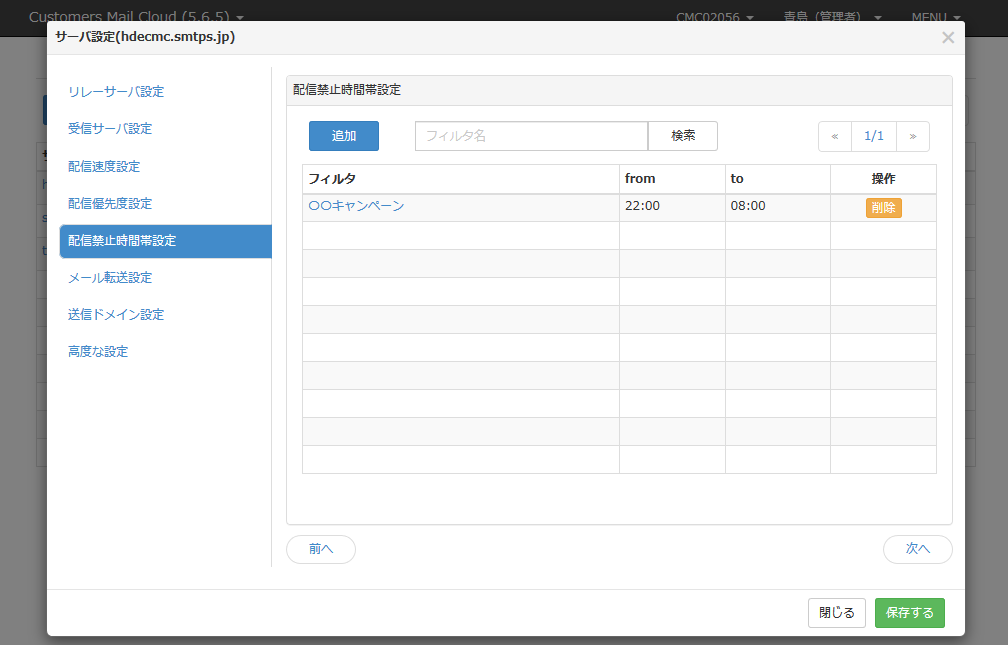
-
一覧に現在設定されているフィルタが表示されます。
フィルタを追加する
-
「追加」ボタンをクリックすると、新しいフィルタを追加することができます。
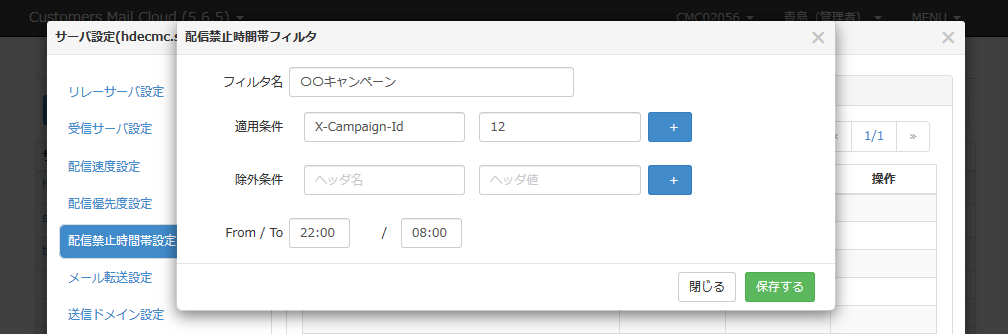
-
ダイアログに以下項目が表示されます。
項目 必須 説明 フィルタ名 Yes このフィルタの名前を入力します。 適用条件 Yes このフィルタの動作条件となるヘッダ名とヘッダ値を入力します。詳しくはフィルタを参照ください。「+」ボタンをクリックすると正規表現を追加することができます。いずれかにマッチした(ORである)場合にこのフィルタが適用されます。「-」ボタンをクリックすると追加した正規表現が削除されます。 除外条件 No 適用条件に合致したメールからこのフィルタの適用を除外する条件を入力します。詳しくはフィルタを参照ください。「+」ボタンをクリックすると正規表現を追加することができます。いずれかにマッチした(ORである)場合にこのフィルタが適用されます。「-」ボタンをクリックすると追加した正規表現が削除されます。 From/To Yes 配信禁止時間帯の開始時刻(From)と終了時刻(To)をHH:MMの形式で入力します。 -
「保存する」ボタンをクリックすると、設定が管理コンソールに保存されます。
メモ
From は禁止時間帯に含まれ、To は禁止時間帯に含まれません。
例えば、From = 10:00 / To = 11:00 と設定した場合、9:59:59まではメール送信ができ、10:00:00 から送信禁止となります。また、10:59:59 まで送信禁止となり、11:00:00 にはメール送信可能となります。
配信禁止時間帯制御
配信禁止時間帯は、「適用条件」「除外条件」「時間帯(From/To)」のパラメータで制御されます。
適用条件
適用条件は配信禁止時間帯を適用する条件を入力します。携帯キャリア向けメール配信に対して配信禁止時間帯を適用する場合、以下のように記述します。
| ヘッダ名 | ヘッダ値 |
|---|---|
| To | .+@docomo\.ne\.jp |
| To | .+@disneymobile\.ne\.jp |
| To | .+@ezweb\.ne\.jp |
| To | .+@.+\.ezweb\.ne\.jp |
| To | .+@au\.com |
| To | .+@.+\.au\.com |
| To | .+@softbank\.ne\.jp |
| To | .+@[dhtckrnsq]\.vodafone\.ne\.jp |
| To | .+@jp-[dhtckrnsq]\.ne\.jp |
| To | .+@i\.softbank\.jp |
| To | .+@disney\.ne\.jp |
特定の条件を指定せず、全てのメールに対して配信禁止時間帯を適用する場合、以下のように記述します。
| ヘッダ名 | ヘッダ値 |
|---|---|
| To | .+@.+ |
除外条件
お問い合わせや資料請求への確認メールなど特定のメールのみ配信禁止時間帯を適用したくない場合、除外条件を定義します。
| ヘッダ名 | ヘッダ値 |
|---|---|
| Subject | .*お問い合わせ.* (件名に「お問い合わせ」を含む場合) |
| X-MailCategory | 3 (アプリが付与した拡張ヘッダ X-MailCategory の値が3である場合) |
メモ
除外条件に合致した場合、配信禁止時間帯は適用されません。
時間帯
午後10時から翌日午前8時までを配信禁止時間帯とする場合、From に 22:00, To に 8:00 を指定します。
22:00:00 ~ 07:59:59の間は、適用条件に合致するメールはメールキューに保留され、08:00:00以降に配送されます。
注意
配信禁止時間帯にメールリレー元サーバーから送信されたメールは、メールキューに保留します。
このため大量のメールを配信禁止時間帯にリレーした場合、ディスク容量が不足するなどの問題が発生する可能性があります。
フィルタを編集する
-
フィルタ名をクリックすると、編集ダイアログが表示されます。
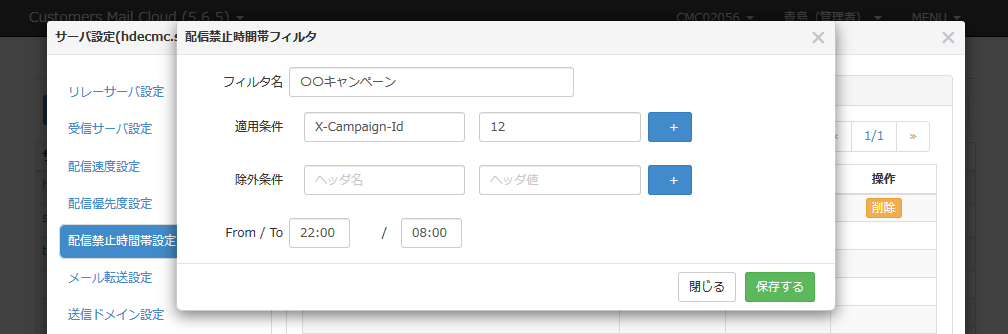
-
項目を編集した後、「保存する」ボタンをクリックします。
フィルタを削除する
-
一覧の「削除」ボタンをクリックすると確認ダイアログが表示されます。
-
「削除する」ボタンをクリックするとフィルタが削除されます。
設定を保存する
「保存する」ボタンをクリックする、または、他の設定画面に遷移(メニュークリック、次へボタンクリックなど)した時点で入力した設定は保存されます。
設定を反映する
保存した設定はメールサーバに反映をした時点で有効になります。
他の設定も含めた全ての設定を完了させて保存した後、メールサーバにこの設定を反映してください。